一根网线如何让两个电脑都联网.docx
《一根网线如何让两个电脑都联网.docx》由会员分享,可在线阅读,更多相关《一根网线如何让两个电脑都联网.docx(11页珍藏版)》请在冰豆网上搜索。
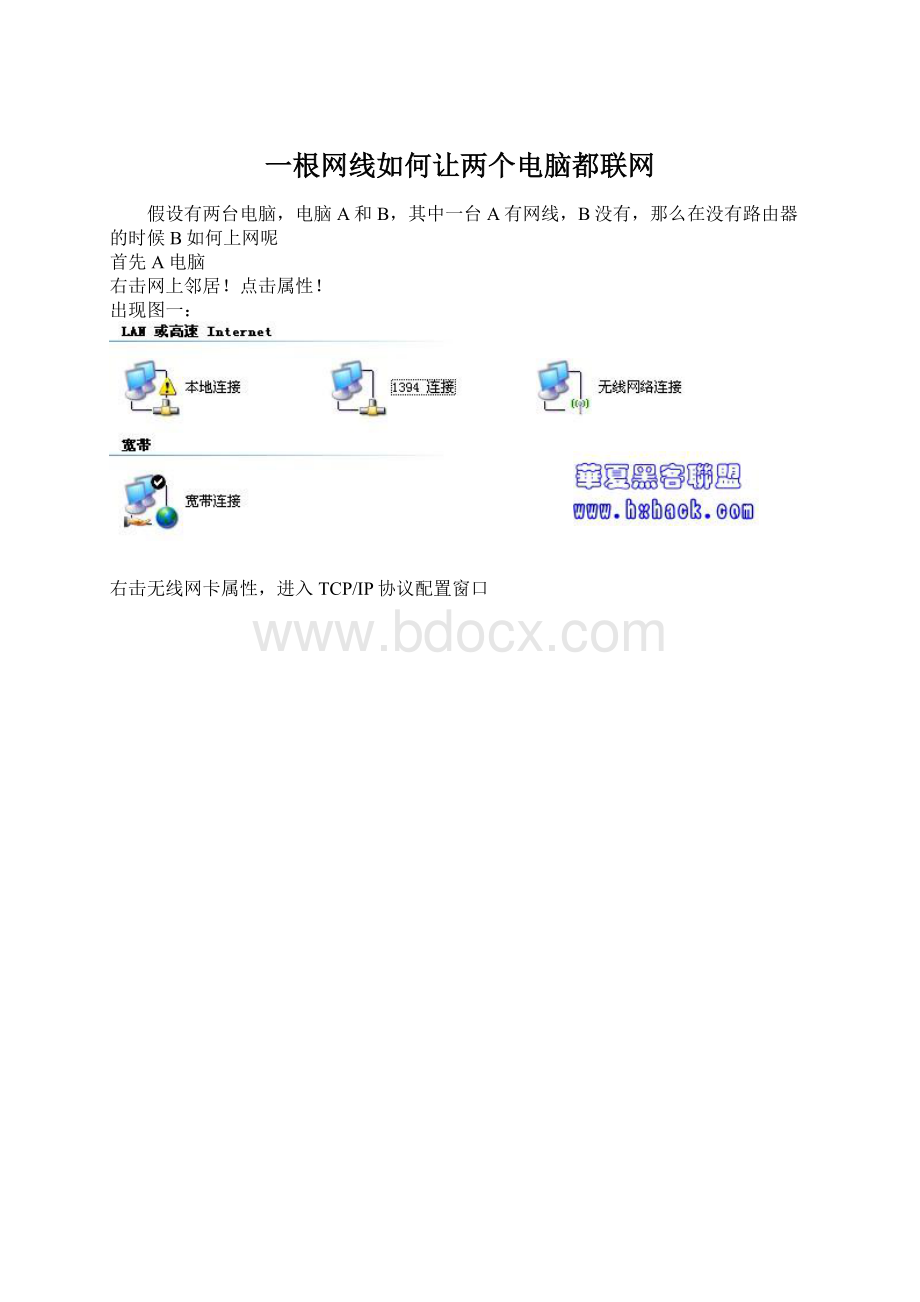
一根网线如何让两个电脑都联网
假设有两台电脑,电脑A和B,其中一台A有网线,B没有,那么在没有路由器的时候B如何上网呢
首先A电脑
右击网上邻居!
点击属性!
出现图一:
右击无线网卡属性,进入TCP/IP协议配置窗口
见图2:
按照图2来配置
再点击“无线网络配置标签”见图3:
点击“添加”按钮!
出现配置窗口!
按照图4来配置!
图4:
配置完成后搜索无线网络,可以搜索到刚配置的网络123(这里改成了czj!
)
图5:
再右击A机宽带连接的属性!
选“高级”标签,按下图配置!
图6:
假设有两台电脑,电脑A和B,其中一台A有网线,B没有,那么在没有路由器的时候B如何上网呢
首先A电脑
右击网上邻居!
点击属性!
出现图一:
右击无线网卡属性,进入TCP/IP协议配置窗口
见图2:
按照图2来配置
再点击“无线网络配置标签”见图3:
点击“添加”按钮!
出现配置窗口!
按照图4来配置!
图4:
配置完成后搜索无线网络,可以搜索到刚配置的网络123(这里改成了czj!
)
图5:
再右击A机宽带连接的属性!
选“高级”标签,按下图配置!
图6:
A机配置就OK了!
再来看B机!
右击无线网卡按图配置!
图7:
然后就可以和A机的无线网络相连了!
现在B机就可以通过A机来上网了!
没有路由器也不怕!
见图8:
红框内是宿舍仅有的一根网线!